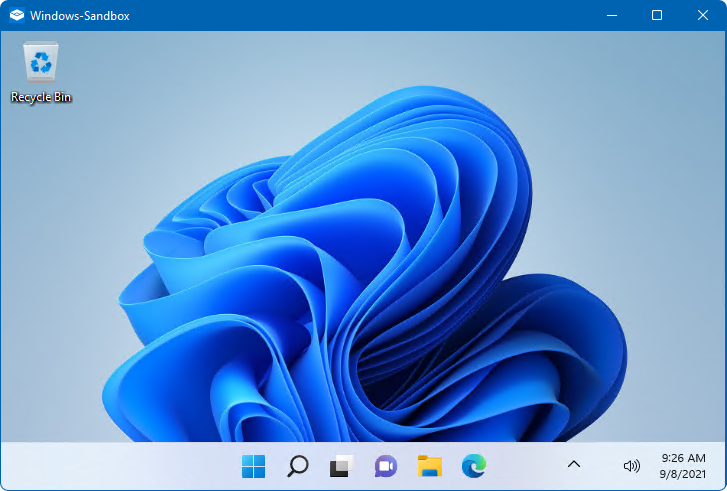
Windows 11/10 Pro beschikt over twee interessante functies om binnen Windows een virtuele computer te draaien: de zandbak Windows Sandbox en de virtualisatietool Hyper-V-beheer. Beide tools zijn standaard niet ingeschakeld in Windows. Ga je ermee aan de slag dan zal je ze dus eerst moeten activeren, dat gaat via Instellingen > Systeem > Optionele onderdelen, optie Meer Windows-functies bij Verwante instellingen (Windows 10: Instellingen, onderdeel Systeem, sub Optionele onderdelen, link Meer Windows-functies). Hierna zijn ze simpelweg via het startmenu (of de zoekfunctie) te openen.
TIP: Windows 11 Home-gebruikers kunnen eventueel gebruikmaken van de virtualisatietool VirtualBox (download: www.virtualbox.org).
Windows Sandobx biedt een afgeschermde Windows 10-omgeving met een eigen bureaublad. Apps die in deze geïsoleerde omgeving worden opgestart, kunnen geen wijzigingen aanbrengen in de systeembestanden van Windows. Een veilige plek dus om software uit te proberen die je (nog) niet vertrouwt! Zodra de zandbak wordt afgesloten verwijdert Windows alle door Sandbox aangemaakte bestanden direct weer, alsof ze nooit hebben bestaan.
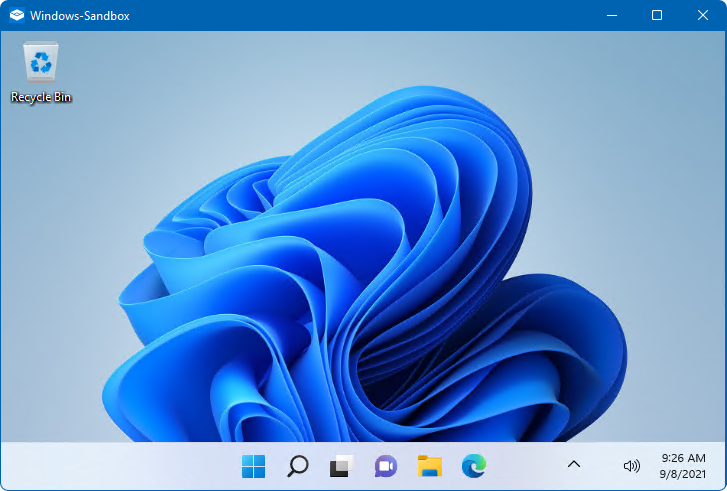
Ook een met Hyper-V-beheer aangemaakte virtuele computer kan worden gebruikt om software in een virtuele omgeving uit te testen. Het grote verschil is echter dat de door de virtuele computer aangemaakte bestanden bij het afsluiten van de virtuele computer níet worden verwijderd. Je kan er de volgende keer dus gewoon weer mee verder werken. Dat is bijvoorbeeld handig wanneer je een oude Windows-versie (zoals Windows XP, Windows 7 etc.) wilt gebruiken om programma’s uit te voeren die niet door Windows 11 worden ondersteund.
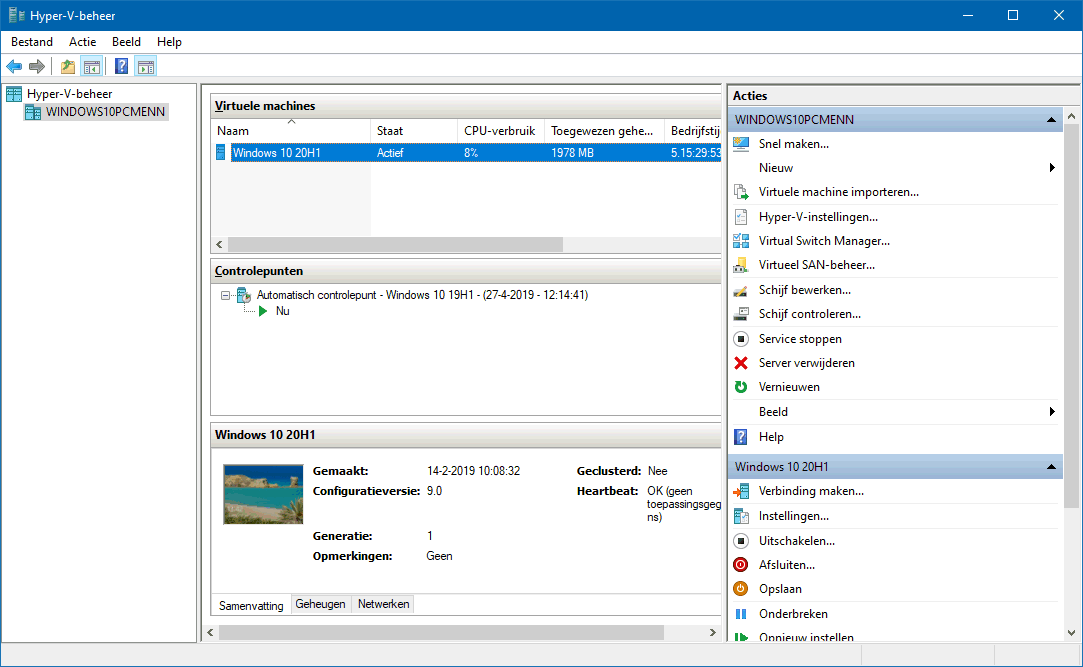
TIP: Met de toetscombinatie Ctrl-Alt-Break (in sommige gevallen met Ctrl-Alt-Pause) kan je wisselen tussen de schermvullende weergave en een venster.
Ondervind je problemen tijdens de installatie van Windows Sandbox of Hyper-V-beheer dan ligt dat meestal aan het moederbord of de bijbehorende BIOS/UEFI-instellingen. Controleer in dat geval eerst of de hardwarematige virtualisatie is ingeschakeld: open Taakbeheer via een rechter muisklik op Start (het Win-X menu), sub Prestaties, onderdeel Processor. Is dit niet het geval, controleer dan of het BIOS/UEFI hardware-virtualisatie wel ondersteunt (zoek naar een optie als VT-x, Virtualization Technology, Virtualization Extensions, SVM Mode of AMD-V), en of de optie ook is geactiveerd.
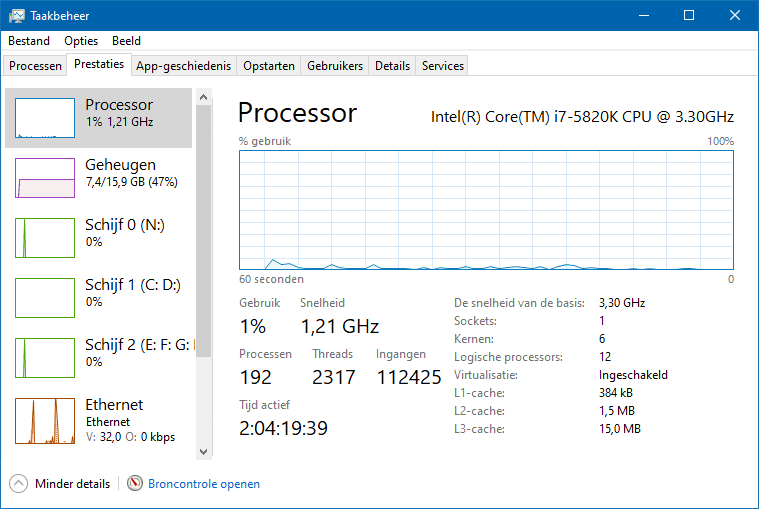
© 2001-2025 - Menno Schoone - SchoonePC - Rotterdam - Privacyverklaring